电脑如何优化运行内存?有哪些有效方法?
- 生活妙招
- 2025-04-01
- 2
在当今这个高速发展的数字化时代,电脑已经成为了我们工作和生活中不可或缺的工具。然而,随着软件和应用的日益复杂,运行内存(RAM)的优化变得越来越重要。一个优化良好的运行内存可以显著提升电脑的运行速度和效率,从而提高我们的工作和学习效率。我们该如何优化电脑的运行内存呢?本文将全面介绍一些有效的方法,帮助您轻松提升电脑性能。
一、了解运行内存
在我们开始优化之前,首先需要了解一下什么是运行内存。运行内存,即随机存取存储器(RAM),是电脑中的临时存储设备,用于存放当前运行中的程序和数据。电脑的运行速度在很大程度上依赖于运行内存的大小和效率。如果运行内存不足或管理不当,电脑可能会出现运行缓慢、卡顿甚至崩溃的现象。
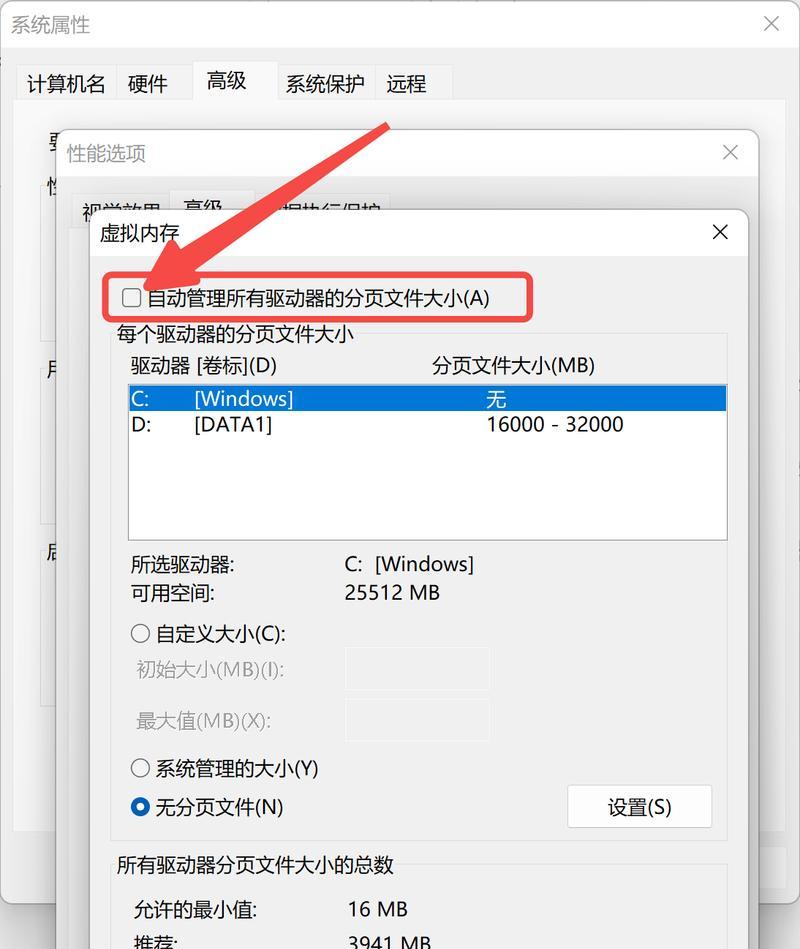
二、优化运行内存的方法
2.1清理不必要的启动项
步骤指导:
1.在电脑上按`Win+R`键打开“运行”窗口。
2.输入`msconfig`并回车,打开“系统配置”。
3.转到“启动”选项卡,取消勾选不必要的启动项。
4.点击“应用”和“确定”保存设置。
技巧提示:只保留系统和必须的软件启动项,关闭其他非必要的启动程序,可以释放更多内存资源。
2.2管理运行中的程序
步骤指导:
1.按`Ctrl+Shift+Esc`打开任务管理器。
2.查看“进程”选项卡,了解当前运行的程序和它们占用的内存。
3.结束占用内存过多且不必要的程序。
常见问题:如何判断哪些程序可以结束?通常情况下,系统进程和正在使用的应用程序应当保留,其余可以视情况结束。
2.3使用内存优化软件
步骤指导:
1.下载并安装如CCleaner、MemoryOptimizer等内存优化工具。
2.打开软件并进行扫描,软件会自动检测并清理内存中的无效数据。
3.使用软件提供的“优化内存”功能,让其自动优化。
实用技巧:选择信誉良好的软件,并定期使用以保持系统清洁和高效。
2.4增加物理内存
步骤指导:
1.关闭电脑并断开电源,确保安全。
2.打开电脑机箱,找到内存插槽。
3.购买与您主板兼容的内存条,安装到空闲的插槽中。
背景信息:物理内存是硬件级别的优化,通过增加RAM容量,可以直接提升系统的整体运行速度。
2.5调整虚拟内存设置
步骤指导:
1.在“控制面板”中找到“系统”并打开。
2.转到“高级系统设置”>“性能”>“设置”。
3.在“高级”选项卡中选择“更改”。
4.选择“自定义大小”,设置初始大小和最大大小。
5.点击“设置”并重启电脑。
注意事项:调整虚拟内存时要根据实际内存大小和电脑性能合理设置,避免设置过大导致硬盘过度使用,设置过小则可能无法满足系统需求。
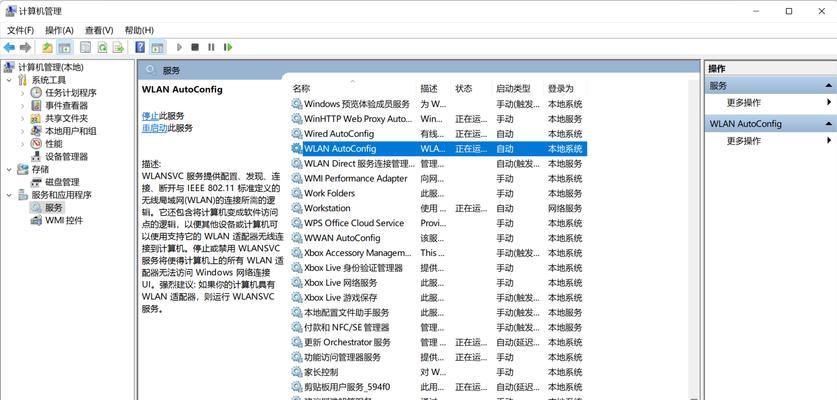
三、维护运行内存的其他建议
除了上述提到的方法,还有一些日常维护措施可以帮助保持运行内存的性能。
3.1定期清理磁盘
使用Windows自带的磁盘清理工具可以定期清理系统中的临时文件、系统缓存等,释放磁盘空间,间接提升运行内存的使用效率。
3.2定期检查病毒和恶意软件
病毒和恶意软件会占用大量内存资源,影响电脑性能。安装并定期更新防病毒软件,定期进行全盘扫描,是维护电脑健康的有效方法。
3.3定期更新系统和驱动程序
保持操作系统和驱动程序的最新状态,可以确保电脑性能得到优化,并减少兼容性问题。
3.4调整电源设置
在电源选项中,选择高性能模式可以帮助电脑在需要时提供最大的性能输出,这对于内存使用有正面的影响。

四、结语
通过本文的介绍,相信您已经对如何优化电脑运行内存有了全面的认识。无论是通过清理不必要的启动项、管理运行中的程序、使用内存优化软件、增加物理内存,还是调整虚拟内存设置,这些方法都可以帮助您有效提升电脑的运行效率。当然,维护电脑运行内存的最佳实践还包括定期清理磁盘、检查病毒和恶意软件、更新系统和驱动程序以及调整电源设置等。通过综合运用这些方法,您的电脑将能够以更加顺畅的方式运行,为您的工作和生活带来极大的便利。
版权声明:本文内容由互联网用户自发贡献,该文观点仅代表作者本人。本站仅提供信息存储空间服务,不拥有所有权,不承担相关法律责任。如发现本站有涉嫌抄袭侵权/违法违规的内容, 请发送邮件至 3561739510@qq.com 举报,一经查实,本站将立刻删除。